Edge Caching
Edge Caching salva la cache del vostro sito/pagina Kinsta (che viene salvata solo nel data center del sito) in uno qualsiasi dei 260+ data center della rete globale di Cloudflare. Quando i vostri visitatori caricano il vostro sito web nel loro browser, le risposte in cache verranno fornite dalla posizione più vicina a loro.
L’Edge Caching è incluso gratuitamente in tutti i piani Kinsta. A differenza di altre soluzioni di caching simili, non ci sono costi aggiuntivi e Edge Caching non richiede un plugin separato.
Abilitare l’Edge Caching
Per abilitare l’Edge Caching, accedete a MyKinsta e andate su Siti WordPress > nome del sito > Edge Caching.
Cose da sapere prima di abilitare l’Edge Caching
- L’Edge Caching attualmente non rispetta le variazioni di cache con geolocalizzazione a portata ridotta (vicino ai confini del paese, stato, città). Quando la geolocalizzazione dell’IP è attivata in MyKinsta (Siti WordPress > nome del sito > Strumenti > Geolocalizzazione), la cache viene salvata in ogni posizione PoP in base alla posizione del primo visitatore che ha richiesto quella determinata pagina.
- Le esclusioni personalizzate di Advanced Site Cache (come le combinazioni di cookie e URI personalizzati) non vengono rispettate da Edge Caching.
- Potete attivare Edge Caching se il nostro team di supporto non ha configurato regole di cache personalizzate per il vostro sito che utilizzano cookie personalizzati o geolocalizzazione.
Cliccate sul pulsante Abilita.
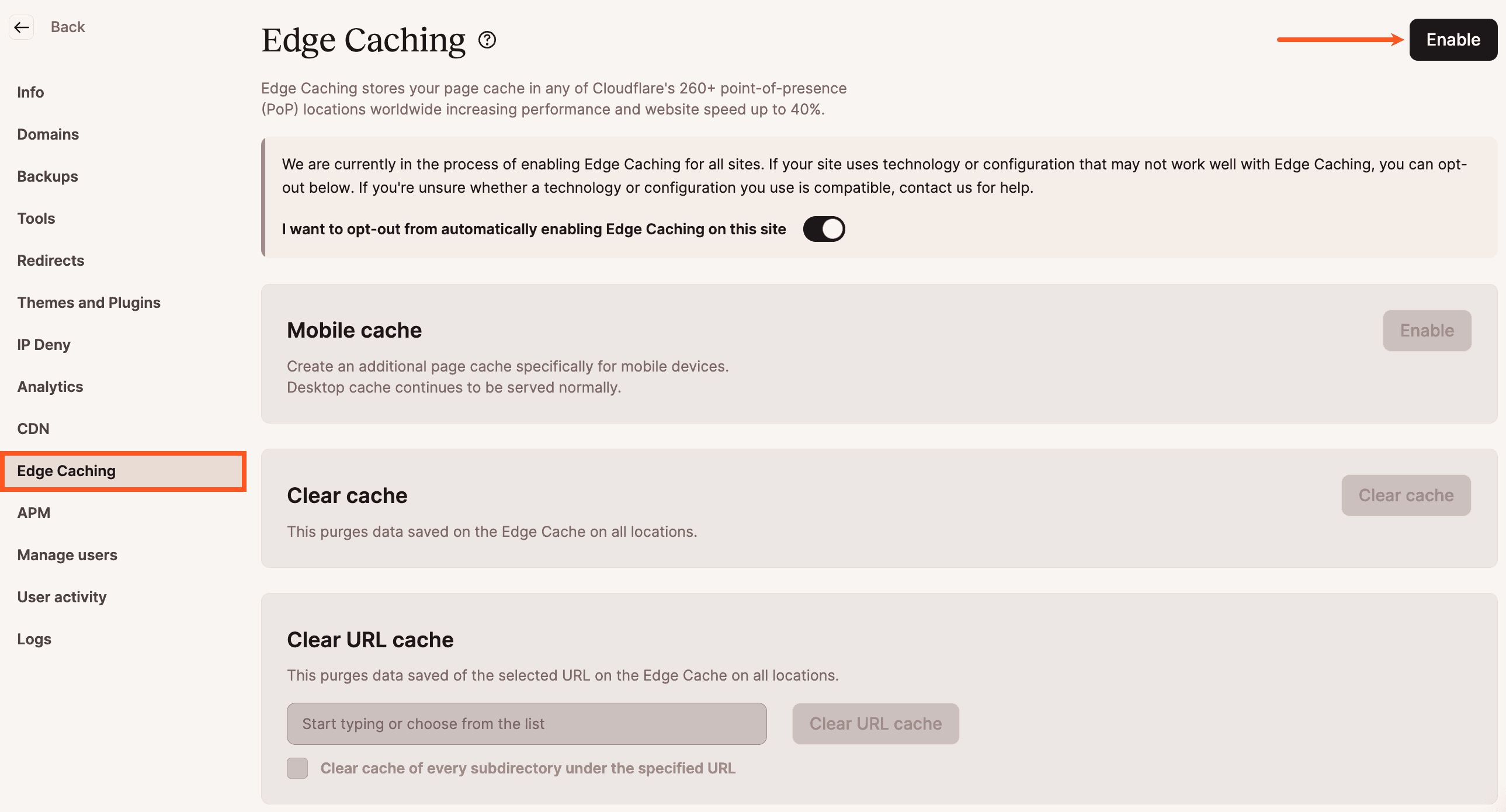
Nel modale/pop-up Abilita Edge Caching che appare, leggete l’elenco e cliccate sul pulsante Abilita Edge Cache se tutto sembra a posto.
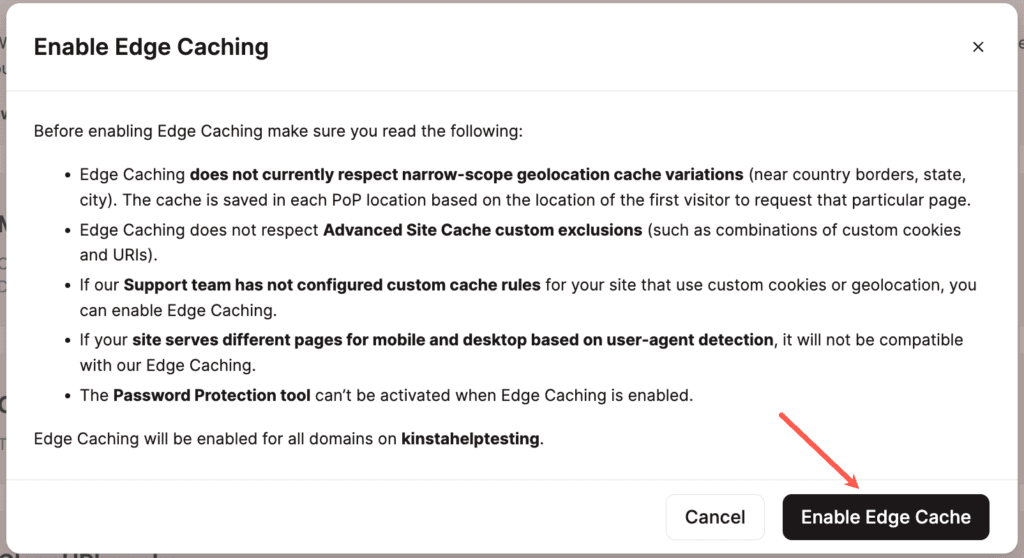
Se rileviamo che sono state aggiunte regole di cache personalizzate, nella maschera Abilita Edge Caching verrà visualizzato un avviso. Se siete sicuri che queste regole non siano in conflitto con l’Edge Caching, potete procedere cliccando sul pulsante Abilita Edge Caching. Se non ne siete sicuri, consultate uno sviluppatore per verificare se le regole di cache personalizzate del vostro sito sono compatibili con Edge Caching.
Una volta abilitato Edge Caching, vedrete le impostazioni di Edge Caching.
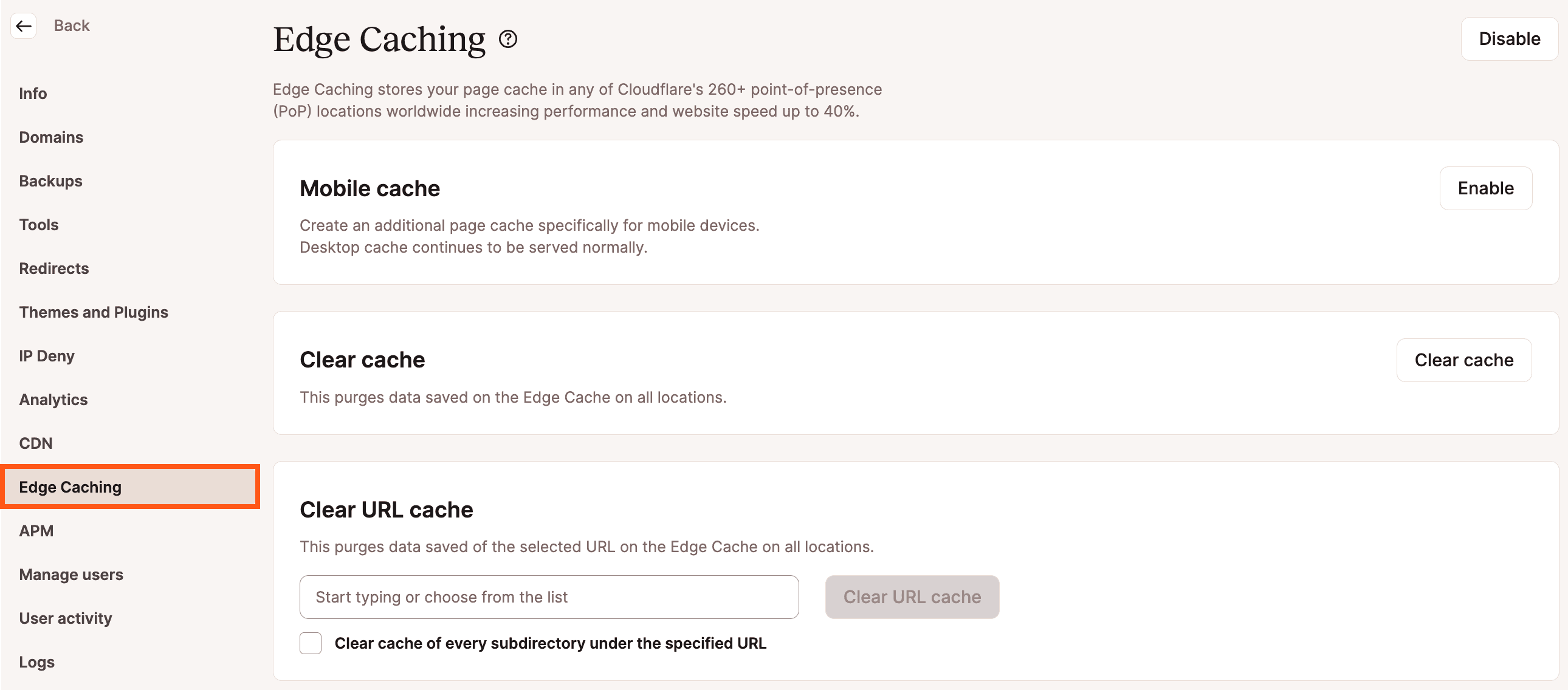
Abilitare la cache per dispositivi mobili
Se il vostro sito web rileva i browser mobili e genera pagine con un markup unico per questi dispositivi, potete attivare una cache mobile separata dai contenuti per gli utenti desktop. Se siete in dubbio, consultate prima lo sviluppatore del vostro sito.
Quando Edge Caching è abilitato, potete attivare la cache per i dispositivi mobili nelle impostazioni di Edge Caching del vostro sito (Siti WordPress > nome sito > Edge Caching). Fate clic sul pulsante Abilita cache mobile per sfruttare la cache Edge per i dispositivi mobili.
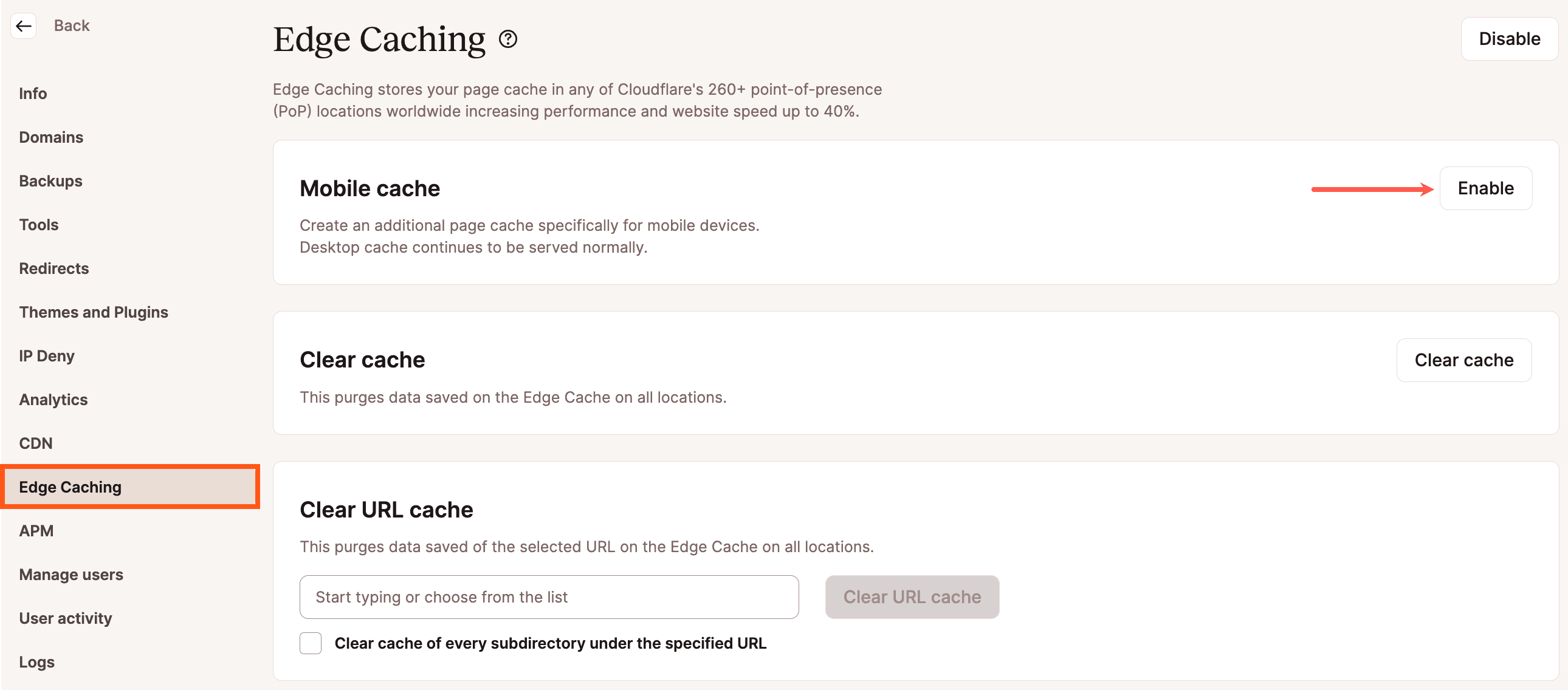
Svuotare la cache Edge
Ci sono un paio di modi per svuotare la cache Edge del vostro sito. Nota: se il vostro tema o un plugin attivo sul vostro sito ha una cache integrata, vi consigliamo di cancellarla prima.
Svuotare la cache nella bacheca di WordPress
Se il plugin Kinsta Must Use (MU) è installato, potete svuotare l’Edge Caching (e altri tipi di cache) nella bacheca di WordPress. Accedete alla bacheca di WordPress ed eseguite una tra queste operazioni:
- Cliccate sul pulsante Svuota tutte le cache nella pagina del plugin Kinsta Cache nella bacheca di WordPress.
- Cliccate sul link Svuota cache nella barra degli strumenti di amministrazione di WordPress.
Entrambi i metodi cancelleranno la cache Edge e la cache del sito.
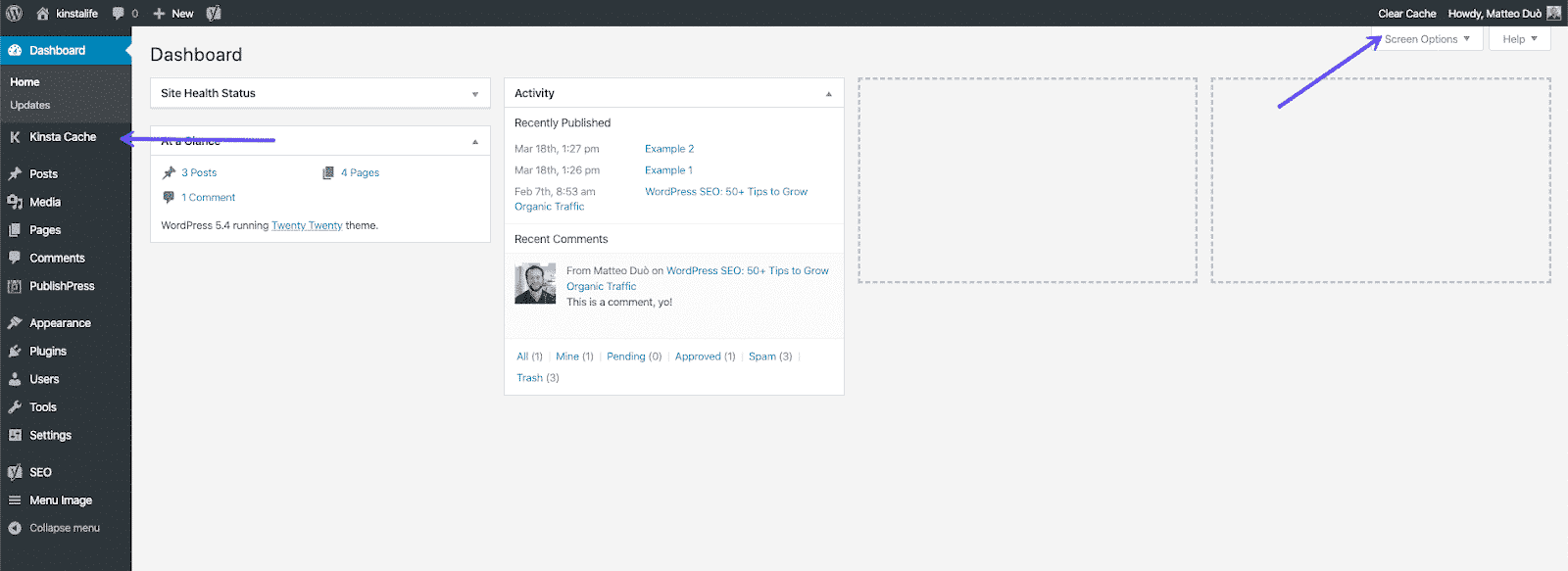
Se volete che la cache venga cancellata automaticamente per URL o percorsi specifici quando apportate delle modifiche al vostro sito, potete configurarli nelle Impostazioni del plugin Kinsta MU. Cliccate su Kinsta Cache nella barra laterale sinistra e aggiungete gli URL che volete eliminare quando vengono apportati aggiornamenti al vostro sito. Per maggiori informazioni, consultate la nostra guida sull’aggiunta di URL di cache personalizzati nel plugin Kinsta MU.
Svuotare la cache in MyKinsta
Accedete a MyKinsta e andate alla sezione Siti WordPress > nome del sito > Edge Caching.
Cliccate sul pulsante Svuota cache per svuotare tutta la cache.
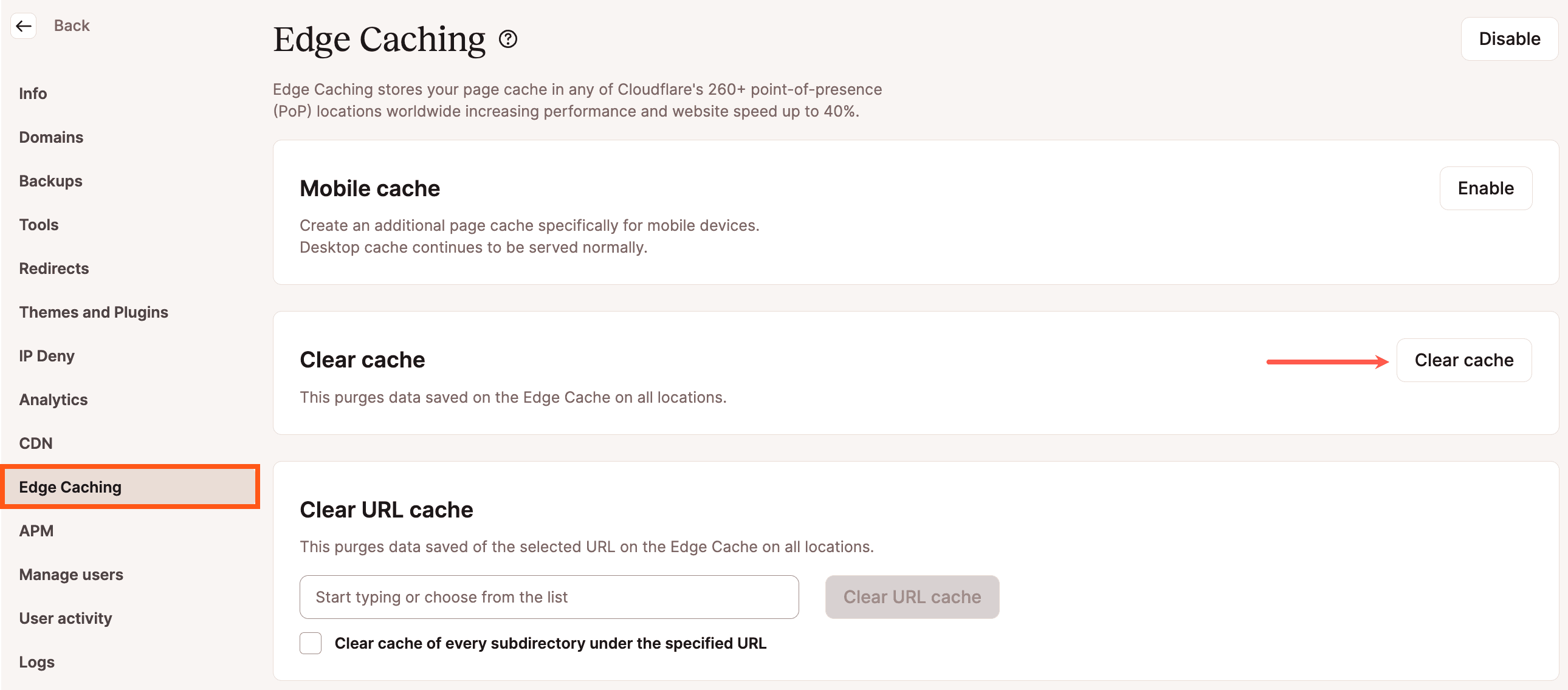
Se avete bisogno di svuotare solo URL o percorsi specifici, inserite l’URL nel campo Svuota cache URL e cliccate sul pulsante Svuota cache URL. Per svuotare anche la cache delle sottodirectory sotto l’URL, selezionate la casella accanto a Svuota la cache di ogni sottodirectory sotto l’URL specificato.
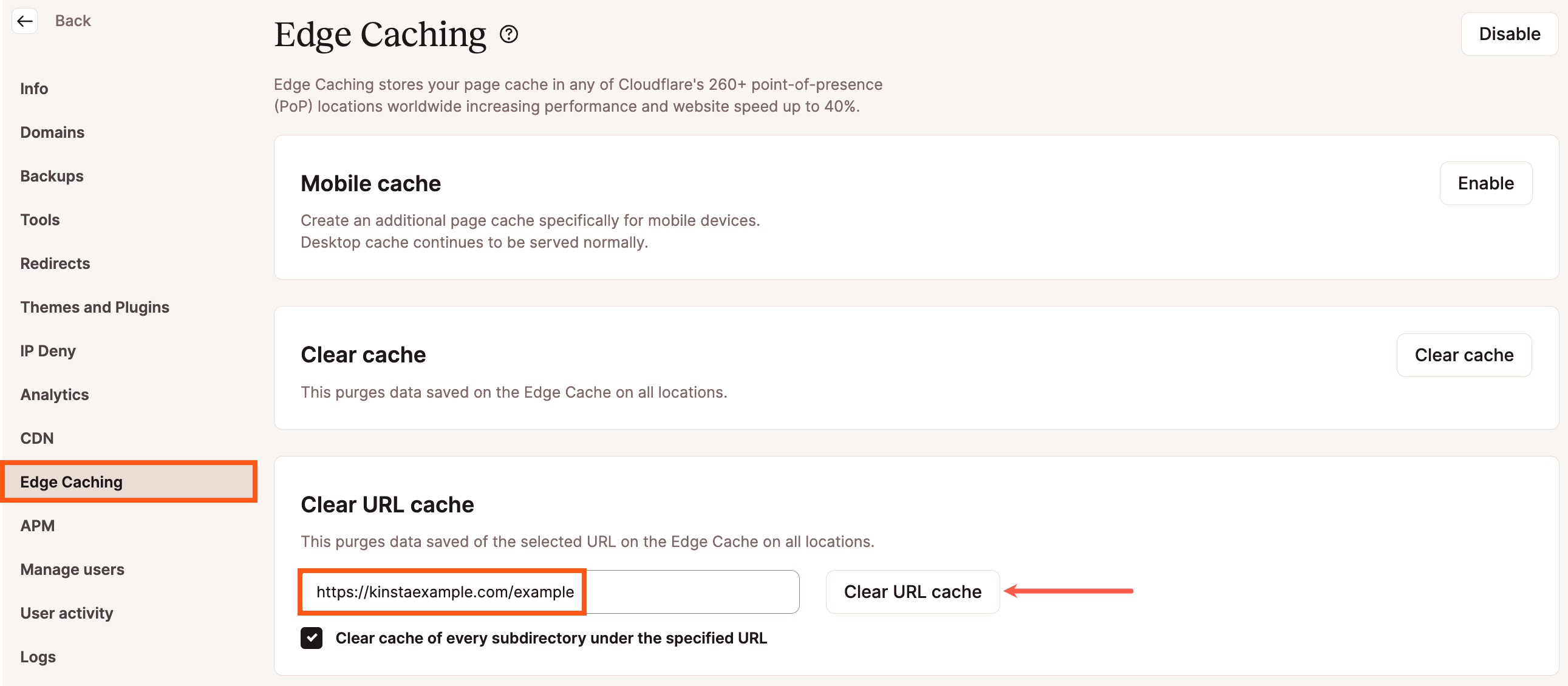
Nota: questa operazione cancella solo la cache di Edge. Se anche la cache del sito deve essere cancellata, dovrete cancellarla separatamente andando su Strumenti > Cache del sito e cliccando sul pulsante Svuota cache.
Svuotare la cache con WP-CLI
Se il plugin Kinsta Must Use (MU) è installato, potete svuotare l’Edge Caching (e altri tipi di cache) con WP-CLI.
Collegatevi al vostro server con SSH e navigate nella document root del vostro sito:
cd publicSe il plugin Kinsta Must Use (MU) è installato sul sito, potete svuotare la cache a pagina intera e la cache Edge (quando Edge Caching è abilitato) con questo comando:
wp kinsta cache purgePer svuotare tutta la cache, aggiungete il flag --all:
wp kinsta cache purge --allTestare la cache Edge
Prima di testare il vostro sito con uno strumento di test della velocità del sito web, vi consigliamo di ispezionare gli header HTTP di una pagina per verificare che venga caricata dalla cache Edge. Di seguito trovate alcuni modi per controllare gli header HTTP del vostro sito.
Verificare la cache Edge con il checker di stato HTTP e redirect di Kinsta
Potete controllare lo stato HTTP e la catena di reindirizzamento di qualsiasi URL con il nostro strumento gratuito di controllo dello stato HTTP e dei redirect. Utilizzando questo strumento, potete esaminare gli header di risposta per verificare se l’Edge Caching sta funzionando.
Scegliete una pagina che dovrebbe essere servita dalla cache Edge e copiate l’URL dalla barra degli indirizzi del vostro browser. Incollate questo URL nello strumento di controllo dei reindirizzamenti ed eseguite il controllo.
Dovreste vedere risultati come questo:
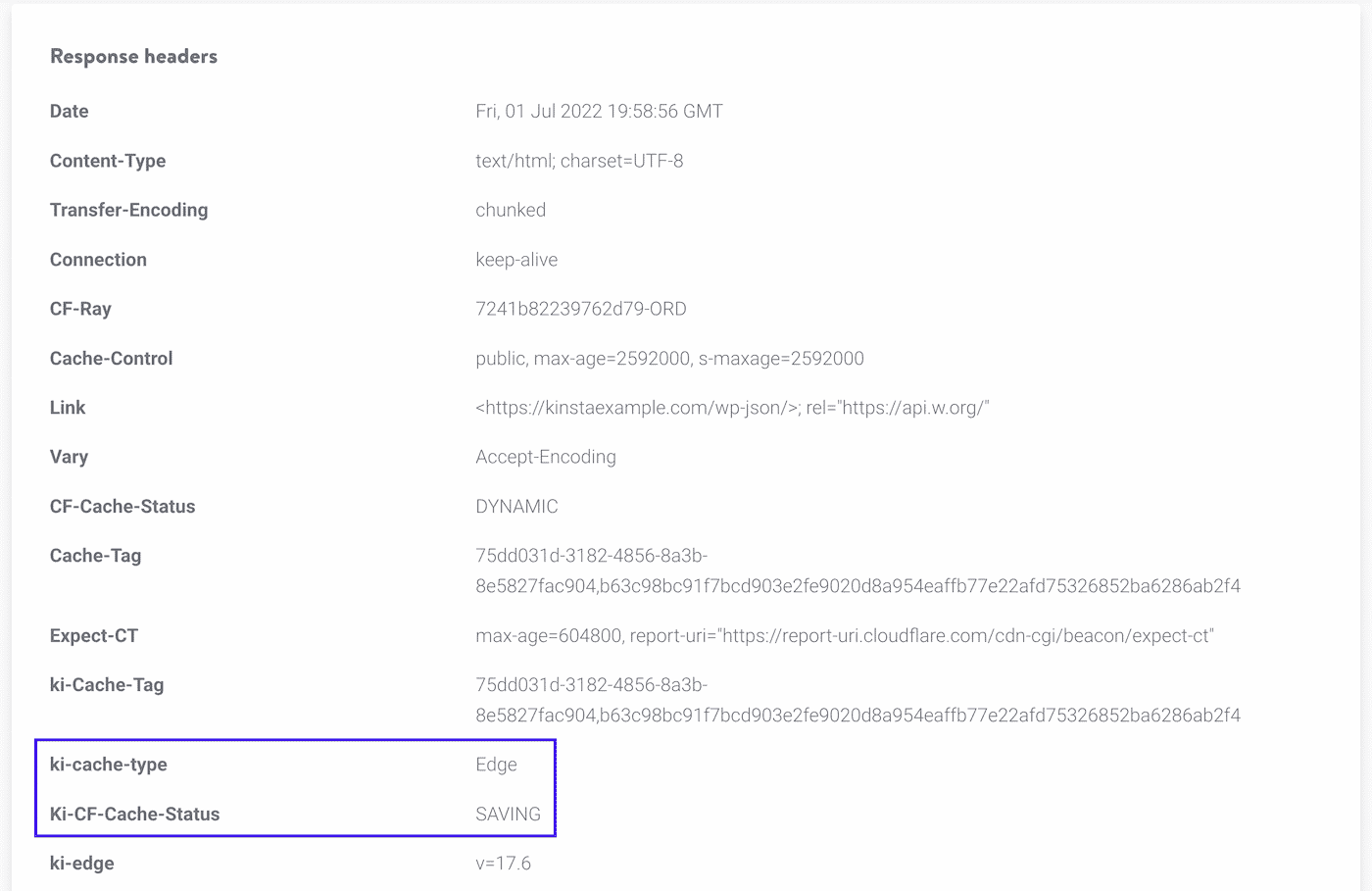
Scorrete verso il basso fino a visualizzare gli header di risposta. In questa sezione, ci sono due header di cui verificare i valori: ki-cache-type e Ki-CF-Cache-Status. L’header ki-cache-type dovrebbe avere un valore Edge. L’header Ki-CF-Cache-Status dovrebbe avere un valore HIT o SAVING.
Svuotare la cache di Edge con un browser web
Potete utilizzare gli strumenti per sviluppatori integrati nel vostro browser web per verificare se Edge Caching funziona. In questo esempio, utilizzeremo Google Chrome per controllare gli header HTTP della homepage del nostro sito. Per avviare gli strumenti per sviluppatori di Chrome, fate clic con il tasto destro del mouse su un punto qualsiasi della pagina e cliccate su Inspect.
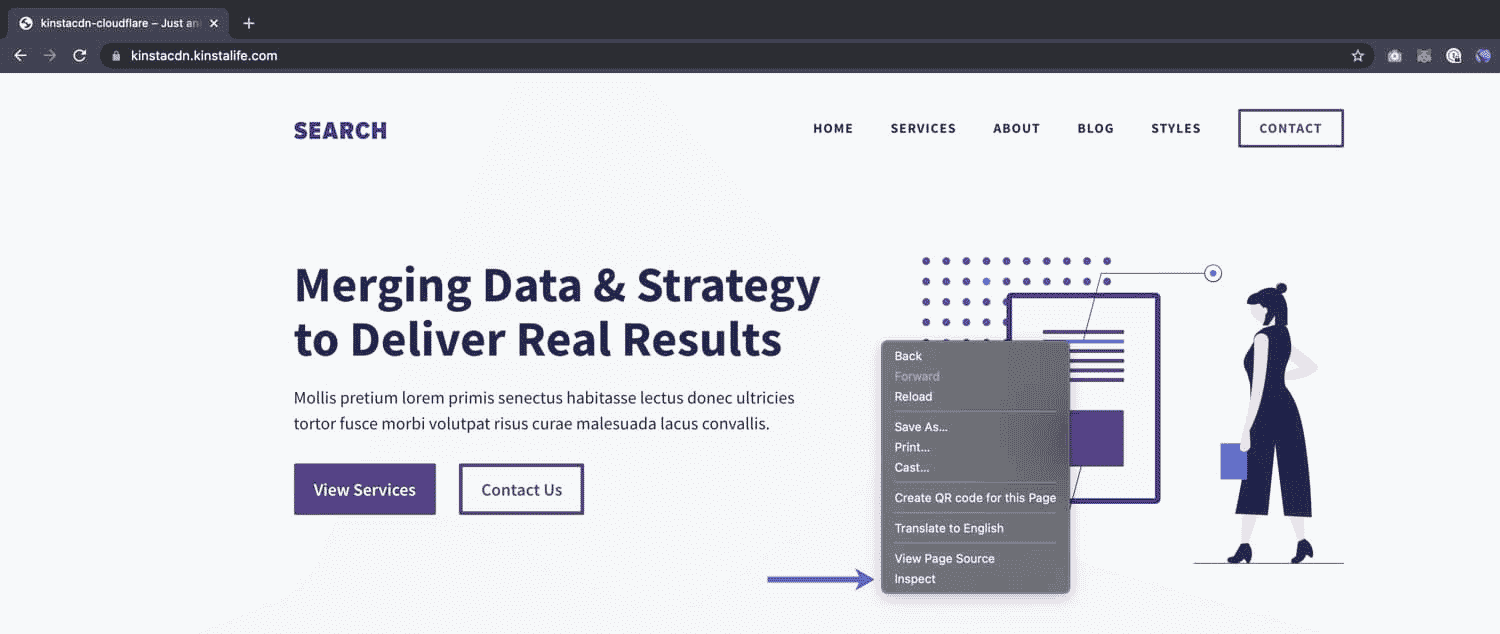
Successivamente, cliccate sulla scheda Network e ricaricate la pagina. Durante il caricamento della pagina, vedrete un elenco delle richieste sul lato sinistro della finestra degli strumenti per sviluppatori. Cliccate sulla richiesta iniziale della pagina per verificare che Edge Caching funzioni correttamente.
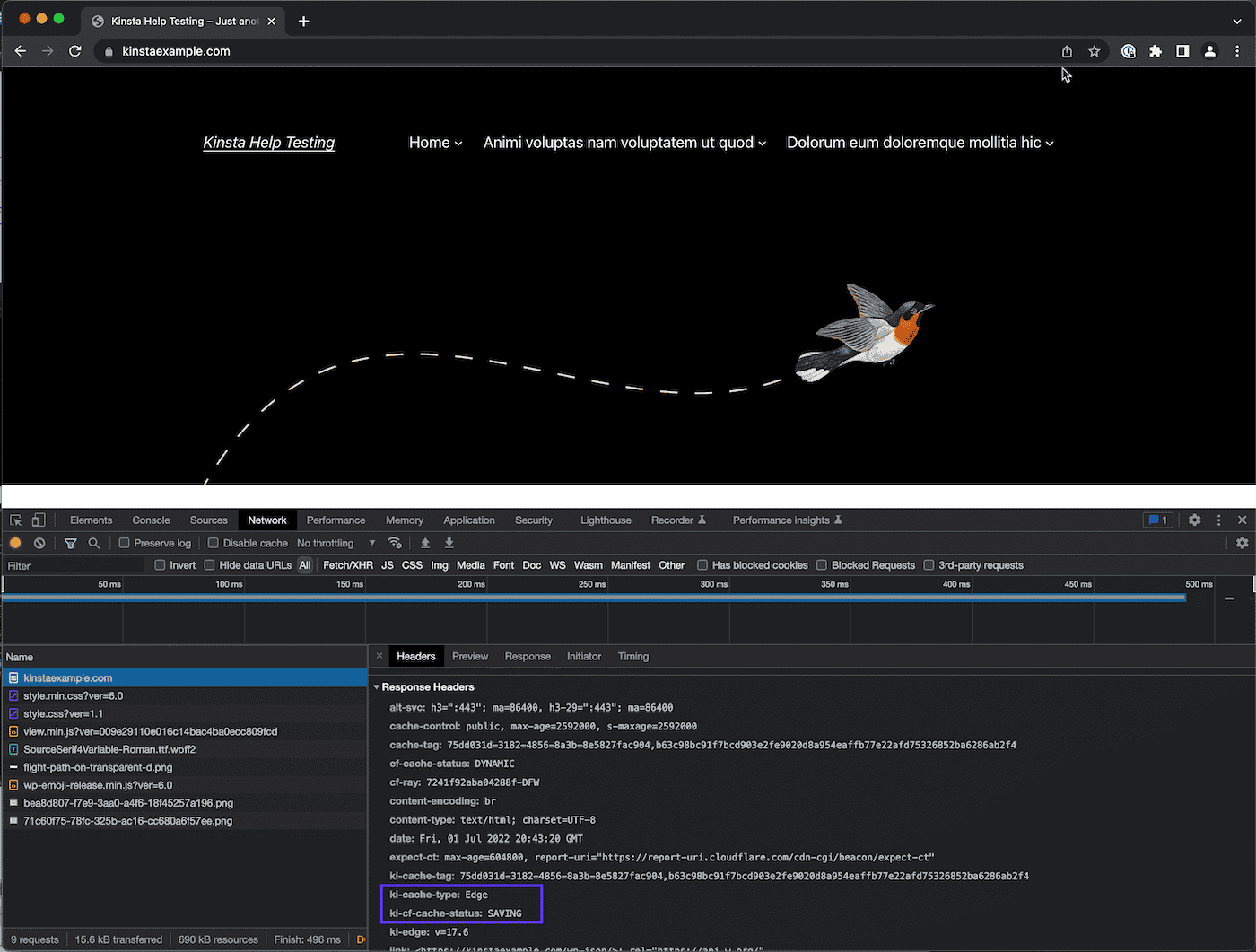
Nella scheda header, scorrete verso il basso fino a visualizzare gli header di risposta. In questa sezione, ci sono due header di cui controllare i valori: ki-cache-type e Ki-CF-Cache-Status. L’header ki-cache-type dovrebbe avere un valore Edge. L’header Ki-CF-Cache-Status dovrebbe avere un valore HIT o SAVING.
Controllare la cache di Edge nel Terminale
Se avete dimestichezza con il Terminale (riga di comando), potete anche verificare gli header HTTP con il comando curl. Usate il comando qui sotto e sostituite l’URL alla fine del comando con l’URL del vostro sito.
curl -L -s -o /dev/null -D - https://kinstaexample.comDopo aver eseguito questo comando, dovreste ottenere una risposta simile a questa:
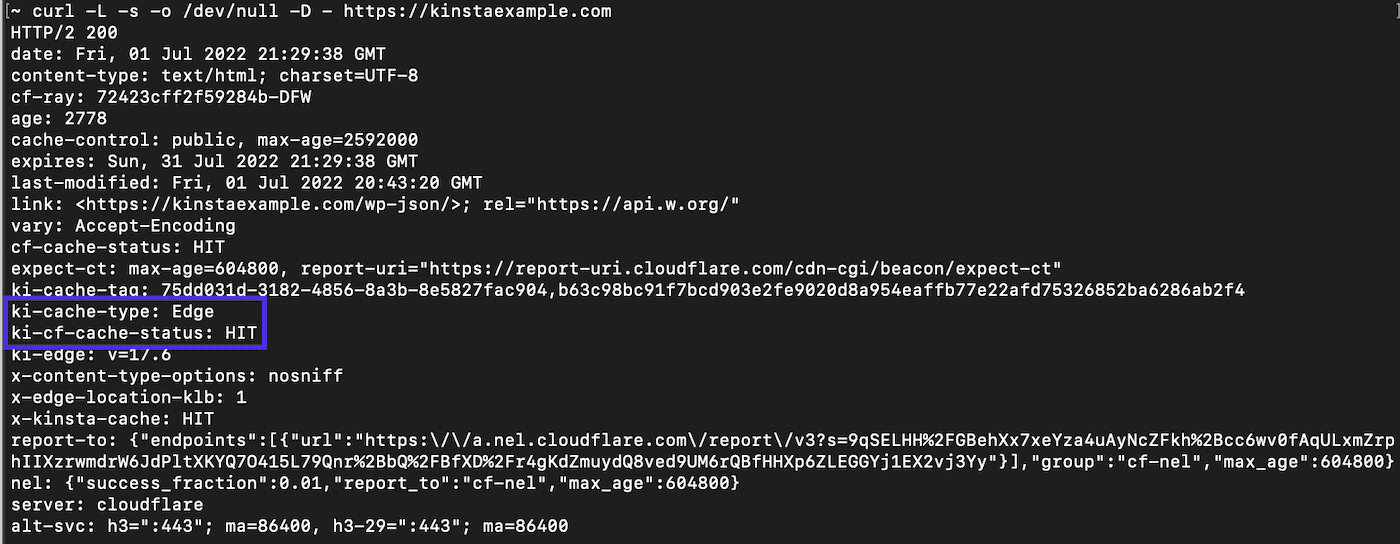
Ci sono due header di cui controllare i valori: ki-cache-type e Ki-CF-Cache-Status. L’header ki-cache-type dovrebbe avere un valore Edge. L’header Ki-CF-Cache-Status dovrebbe avere un valore HIT o SAVING.
Risoluzione dei problemi di Edge Caching
Se l’Edge Caching non sembra funzionare, potete controllare alcune cose:
- Il valore dell’header
X-Kinsta-Cache: Edge Caching memorizza nella cache la risposta solo se è già stata memorizzata nella cache del sito (cache della pagina completa). Se il valore diX-Kinsta-Cachenon èHIT, la pagina non è stata memorizzata nella cache del sito e non può essere memorizzata nella cache di Edge Caching. - Se vi aspettate che la pagina venga memorizzata nella cache e non è una di quelle comunemente escluse dalla cache (ad esempio wp-admin, cart, my-account, checkout, ecc.), potete verificare con il nostro team di supporto che la pagina non contenga un modello di URL escluso o un cookie nelle impostazioni Nginx del sito.
Disattivare l’Edge Caching
Dopo aver attivato l’Edge Caching, nella parte superiore della pagina viene visualizzato un segno di spunta verde accanto a Abilitato. A destra di questa sezione, potete cliccare sul pulsante Disabilita per disabilitare Edge Caching.
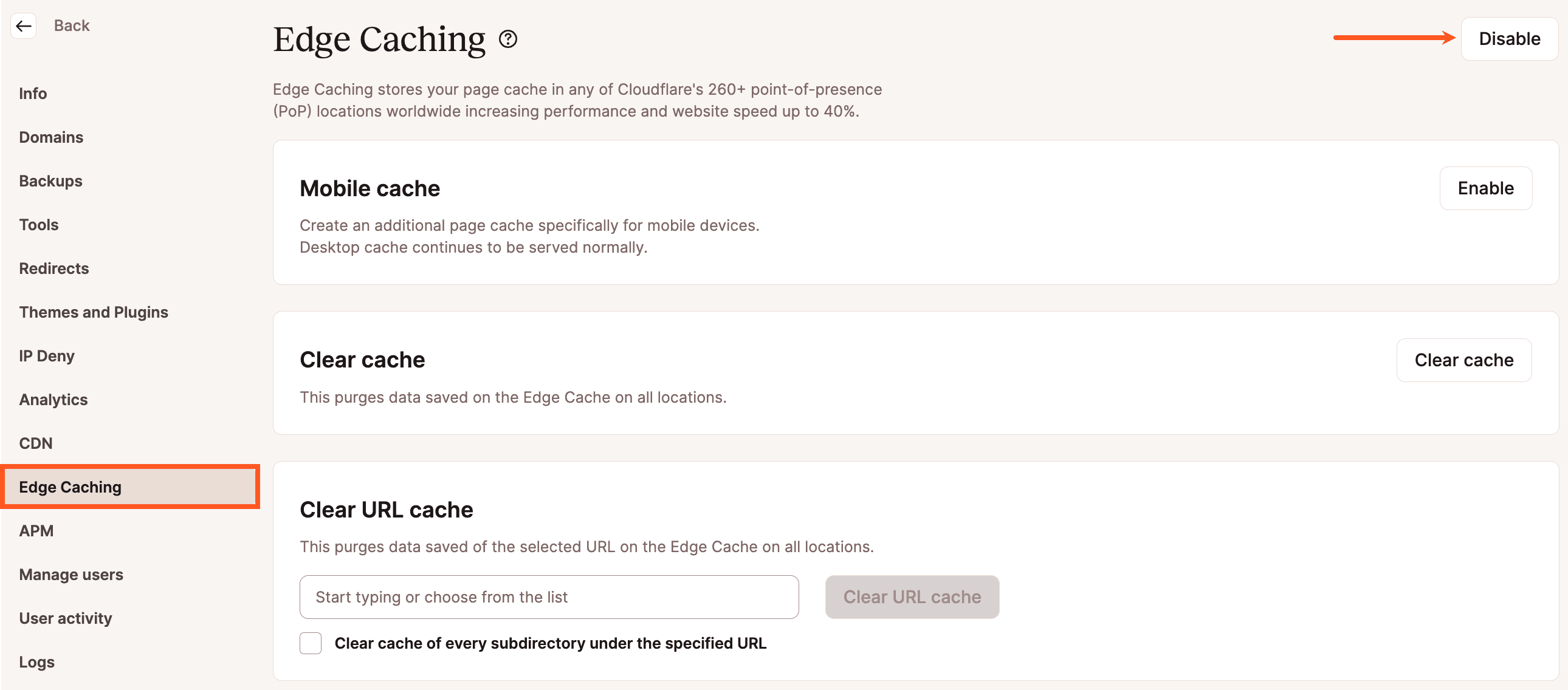
Note importanti
- L’Edge Caching sarà abilitato per impostazione predefinita nel prossimo futuro.
- La cancellazione della cache Edge in tutti i data center di Cloudflare potrebbe richiedere 2-5 minuti per essere completata. Una volta visualizzato l’avviso di completamento in MyKinsta, vi preghiamo di attendere 2-5 minuti affinché la cache venga cancellata in tutti i data center. Se avete una pagina che deve essere aggiornata più spesso, il nostro team di supporto può aiutarvi a escluderla dall’Edge Caching.
- L’Edge Caching può essere abilitato sui siti live e sugli ambienti di staging Premium. Non può essere abilitato per gli Ambienti di Staging Standard.
- L’Edge Caching è incompatibile con le variazioni di cache geolocalizzate di portata limitata o con le esclusioni avanzate della cache del sito, come le combinazioni di cookie e URI personalizzati.
- L’Edge Caching serve la cache del vostro sito/pagina Kinsta ma non serve le risorse statiche come immagini, file JavaScript e file CSS. Kinsta CDN, che è indipendente da Edge Caching, può essere abilitato per servire le risorse statiche del vostro sito. Se Kinsta CDN è abilitato, il vostro sito ha un livello di cache aggiuntivo gestito separatamente da Edge Caching. La cache CDN può essere cancellata con il plugin Kinsta MU, con WP-CLI (se il plugin Kinsta MU è installato) o cancellando la cache CDN in MyKinsta.
- Le regole di caching di Edge Caching funzionano con i siti standard di WordPress, BuddyPress, WooCommerce e Easy Digital Downloads. Escludiamo gli URI privati e i cookie più comuni, quindi la bacheca di WordPress, i forum, le pagine dei carrelli o qualsiasi altro luogo in cui un utente abbia effettuato l’accesso, bypasseranno automaticamente il caching. Se state utilizzando una configurazione personalizzata di WordPress, potrebbero esserci altre sezioni del vostro sito che devono bypassare la cache o regole aggiuntive da aggiungere per la compatibilità. In questo caso, potete sempre contattare il nostro team di supporto.
- Edge Caching non funziona per le richieste che restituiscono un’header di risposta
Set-Cookie. Per impostazione predefinita, l’header di rispostaSet-Cookieviene rimossa dalle risposte in cache di tutti i siti di nuova creazione di Kinsta. L’header di rispostaSet-Cookieviene solitamente utilizzato per fornire dati destinati a un cliente specifico. La memorizzazione nella cache di questo header di risposta potrebbe mostrare ai visitatori dati che non sono destinati a loro. - La cache Edge è impostata per scadere ogni 30 giorni, ma la durata potrebbe essere minore se non si accede alla cache Edge per un certo periodo di tempo.
- Quando si aggiornano le pagine di WordPress, non è necessario svuotare manualmente la cache del sito o l’Edge Cache; entrambe verranno cancellate automaticamente.
- Se utilizzate il vostro account Cloudflare per il vostro sito, potete usare l’Edge Caching se non utilizzate l’Automatic Platform Optimizations (APO) di Cloudflare. Questi due metodi di caching sono incompatibili, quindi dovrete utilizzare l’uno o l’altro, non entrambi.
- Se avete bloccato gli indirizzi IP dannosi con lo strumento Blocca IP di MyKinsta e non volete che questi indirizzi IP bloccati raggiungano anche solo una versione in cache del vostro sito o vengano conteggiati nelle statistiche, non attivate l’Edge Caching. Gli indirizzi IP bloccati con lo strumento Blocca IP vengono bloccati a livello di Nginx, non a livello di Cloudflare. Poiché il livello Cloudflare non dispone di dettagli sugli indirizzi IP bloccati a livello Nginx, quando si attiva l’Edge Caching, una versione in cache del vostro sito potrebbe essere servita a un indirizzo IP bloccato da un data center Cloudflare. Se non vi interessa che un indirizzo IP bloccato raggiunga o meno una versione in cache del vostro sito, potete abilitare Edge Caching. Nota: le visite alle pagine in cache vengono conteggiate in Statistiche, anche se l’indirizzo IP è bloccato a livello di Nginx.
- L’Edge Caching è incompatibile con il blocco basato sulla geolocalizzazione (geo-blocking), come ad esempio quello che consente l’accesso al vostro sito solo a determinati paesi. Il geoblocking avviene a livello di Nginx, non a livello di Cloudflare. Poiché Cloudflare non dispone dei dettagli del geo-blocking del vostro sito, quando Edge Caching è abilitato, una versione in cache del vostro sito potrebbe essere servita a una località bloccata da un data center Cloudflare. Se non vi interessa che una località bloccata raggiunga o meno una versione in cache del vostro sito, potete attivare l’Edge Caching.
Dati sulle prestazioni
Durante la fase beta, abbiamo raccolto i dati sulle prestazioni di 91 siti per testare i miglioramenti della velocità della nuova funzione Edge Caching. Ecco i risultati:
- Il tempo medio di caricamento dell’HTML per un sito che utilizza la nostra cache di pagina (
X-Kinsta-Cache: HIT) è stato di 0,4909 secondi. Il tempo medio di caricamento con Edge Caching è stato di 0,2239 secondi, con un miglioramento della velocità del 45,6%, ovvero quasi dimezzando il tempo di caricamento dell’HTML! - La differenza media di TTFB è stata del 51% (0,4025 – 0,2069).
Riepilogo
Se volete velocizzare il vostro sito, provate Edge Caching. Permette di servire contenuti in cache da più data center con una configurazione minima e senza bisogno di plugin aggiuntivi.